“电脑桌面文件不见了怎么恢复?我最近遇到了一个麻烦,我的电脑桌面上的文件突然不见了。我之前存放在桌面上的重要文件都不见了,我试图在桌面上搜索,甚至在回收站里找,但都没有找到。我不确定是不是我不小心删除了它们,还是出了其他的问题。这些文件对我来说非常重要,我急需找到它们。我想知道是否有什么方法可以帮助我恢复这些文件,或者是有什么工具可以使用。如果有人有类似的经验或者知道如何处理这种情况,希望能给我一些建议。非常感谢!”
电脑桌面文件突然消失可能会让人感到焦虑和困惑。但是,不要惊慌,有多种方法可以尝试恢复丢失的文件。本文将带你了解电脑桌面文件不见了的原因和介绍几种常用的解决方法,帮助您应对这一问题。
电脑桌面文件不见了的原因分析
电脑桌面文件不见了怎么恢复?当电脑桌面文件突然消失时,可能的原因包括:
- 意外删除或移动文件:用户可能不小心按下错误的键或执行了错误的操作,导致文件被删除或移动到其他位置。
- 系统错误或故障:包括硬盘故障、文件系统损坏或操作系统错误等,这些问题可能导致文件丢失。
- 病毒或恶意软件感染:恶意程序可能会删除或隐藏文件,以实施攻击,这可能导致文件消失。
- 用户误操作或意外重置系统设置:有时候,用户可能会意外地执行重置系统设置或其他操作,导致文件丢失。
无论是哪种情况,及时采取适当的措施以尝试恢复丢失的文件至关重要。
方法一:显示隐藏的桌面文件
如果你的文件由于更新或病毒或恶意软件攻击而更改了属性,桌面文件和文件夹可能会被标记为隐藏,因此你目前无法看到它们。你可以尝试恢复隐藏文件以找回桌面消失的文件。
1. 点击桌面上的搜索图标并输入“控制面板”并点击打开,然后选择“外观和个性化”。
2. 然后在该选项卡下找到“文件资源管理器”选项,然后点击“显示隐藏的文件和文件夹”。
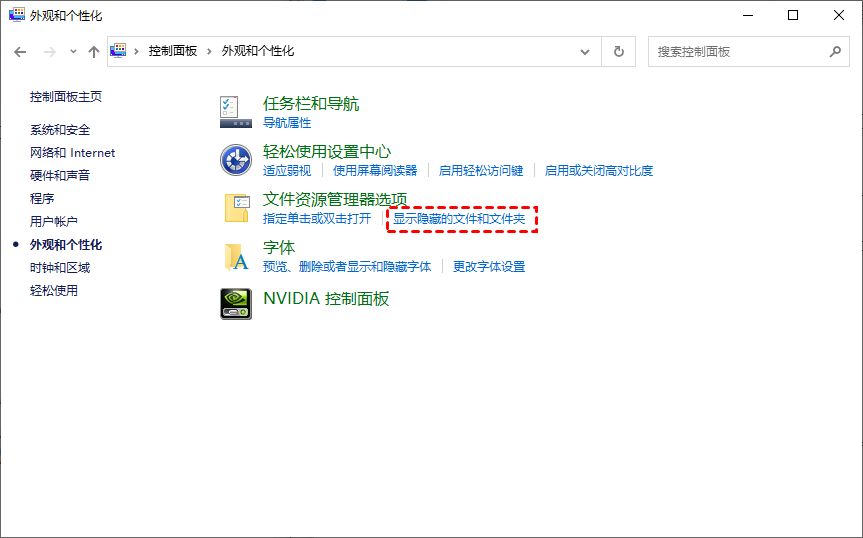
3. 在“高级设置”框中,点击“文件和文件夹”>“隐藏的文件和文件夹”> 选中“显示隐藏的文件、文件夹和驱动器”选项。请取消选中“隐藏受保护的操作系统文件”并点击“应用”。
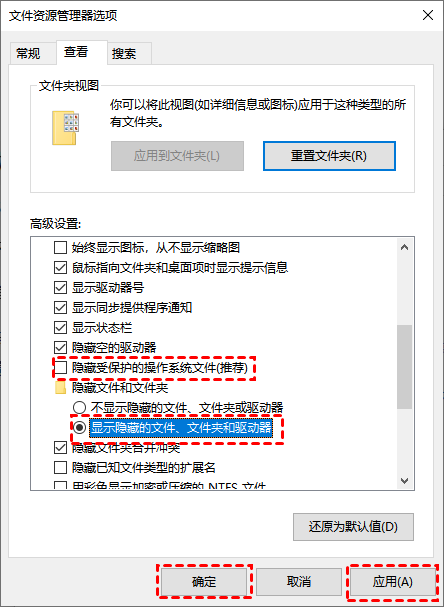
方法二:检查C盘
系统盘等硬盘损坏也是导致文件丢失的原因之一,桌面文件夹一般位于C盘,可以检查驱动以解决电脑桌面文件不见了怎么恢复的问题。
1. 单击桌面上的“此电脑”图标,右键单击通常用于存储桌面文件的C盘,然后选择“属性”选项。
2. 选择“工具”并单击“检查”以扫描驱动器,它会自动检查并修复文件系统错误。整个过程结束后,可以重启电脑,看看文件夹是否恢复。
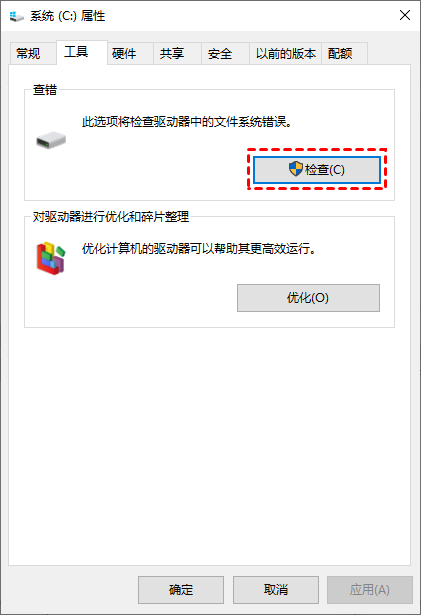
方法三:切换到正确的用户账号
更新Windows后,系统可能会使用临时帐户登录你的电脑,那么存储在其它帐户桌面的文件夹可能会消失。因此,你可以检查并切换回正确的帐户,以找回桌面丢失的文件。
1. 在任务栏上,单击“开始”按钮。
2. 点击帐户图片,你将看到电脑上可用的用户帐户列表。
3. 单击要切换到的管理员帐户并登录。
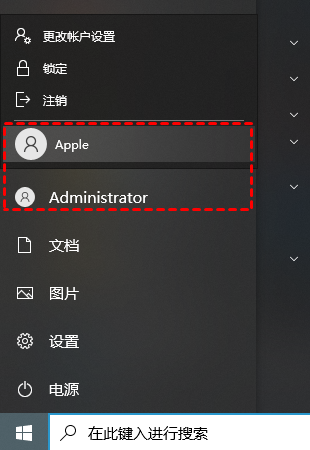
方法四:从回收站恢复文件
电脑桌面文件不见了怎么恢复?按Delete或鼠标右键删除的数据会保存在电脑的回收站中,我们可以查看回收站是否有丢失数据,如果有将其还原即可。
1. 双击桌面回收站,然后找到丢失的数据。
2. 右键单击想要恢复的数据,然后单击“还原”即可将数据恢复到原始位置。
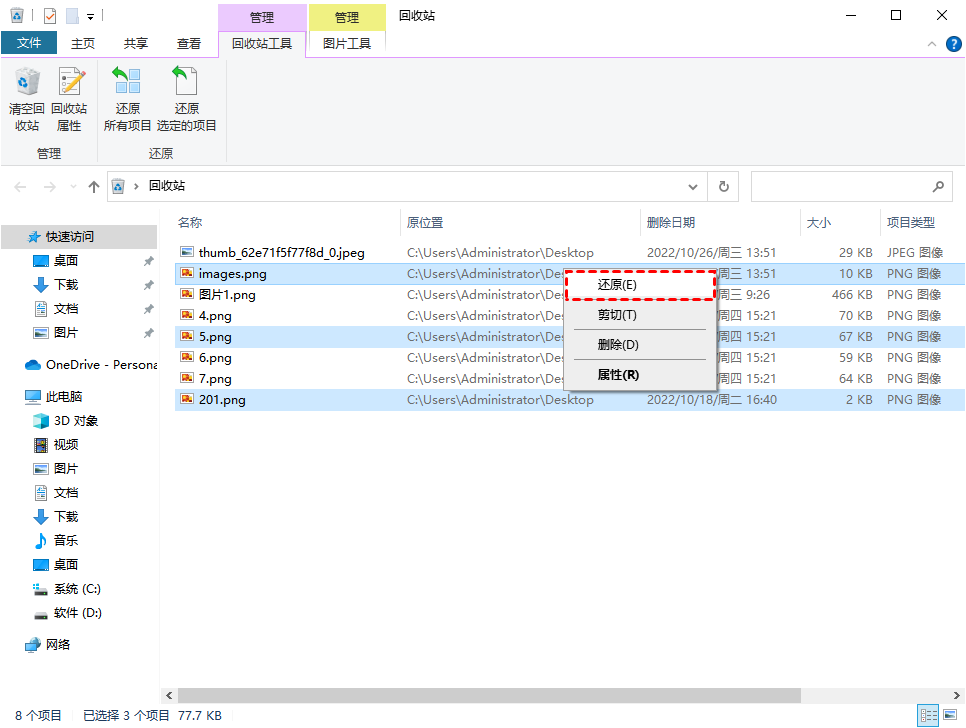
方法五:使用数据恢复软件找回文件
傲梅恢复之星是一款专业安全的数据恢复工具,它为用户提供简单易用的图形界面,帮助用户快速从Windows中恢复已删除或丢失的数据。
- 兼容多种系统。在Windows 11/10/8/7中支持NTFS、FAT32、exFAT、ReFS。(与64位和32位操作系统兼容。)
- 支持多种情况下的数据恢复。可以从系统崩溃、误删除、病毒攻击、磁盘格式化等情况下恢复数据。
- 快速恢复数据。凭借其扫描引擎和数据恢复算法,傲梅恢复之星可以快速查找和恢复已删除或丢失的数据。
- 恢复多种类型的文件。可以恢复Word、Excel、PPT、照片、视频、音频、邮件、网页、压缩文件等200+种数据。
1. 在你的电脑上下载安装运行傲梅恢复之星,识别到磁盘后,选择在删除之前包含所需文件的分区/磁盘,然后单击“开始扫描”。

2. 自动执行快速扫描和深度扫描后,你将看到已删除和丢失的文件。

✬ 名称:键入所需文件的文件名以缩小搜索范围。
✬ 修改日期:根据你的情况设置日期(今天、昨天、最近7/30天等)。
✬ 大小:根据你的需要筛选文件大小(<128KB、128KB~1MB、1MB~512MB等)。
3. 检查扫描结果并选择你需要的数据。然后单击“恢复 x 个文件”并将这些恢复的文件保存在新位置。

结语
遇到电脑桌面文件不见了怎么恢复时,要保持冷静,并采取有效的方法来尝试恢复丢失的文件。无论是意外删除、系统故障、病毒感染还是其他原因导致的文件丢失,都可以通过以上几种方法来解决问题。希望这些方法能够帮助您成功找回丢失的文件!
